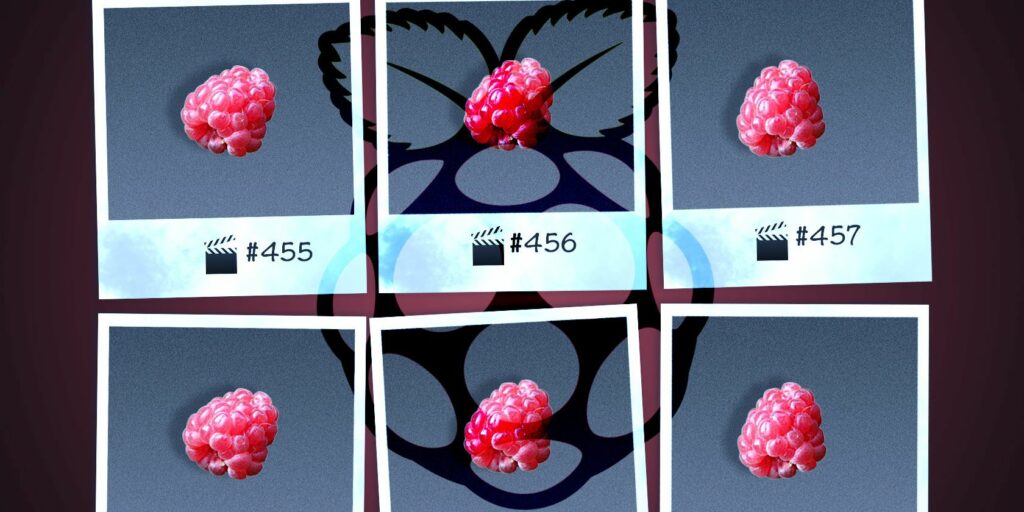Faire une installation vidéo Stop Motion avec un Raspberry Pi
Wallace et Gromit, deux des personnages animés les plus aimés au monde, ont commencé leur vie comme des blocs primitifs de mastic coloré. Mais comme d’autres animations non numériques, elles prennent vie en capturant des scènes 24 fois par seconde.
Cependant, vous n’avez pas besoin d’équipement haut de gamme pour réaliser vos propres films : à l’ère des appareils photo numériques ou des smartphones haute résolution, tout le monde peut l’essayer. Chez MakeUseOf.com, nous avons examiné divers exemples d’applications de caméras stop motion qui ont été utilisées dans les smartphones au fil des ans, et ce sont d’excellentes solutions.
Mais que faire si vous voulez quelque chose de plus permanent ? Si vous possédez un Raspberry Pi avec un module de caméra PiCam, vous êtes déjà sur la bonne voie pour créer votre propre studio d’animation en stop motion !
assemblez vos morceaux
Pour ce projet, vous aurez besoin d’un ordinateur Raspberry Pi et du module PiCam, qui est compatible avec toutes les versions du Pi. Si vous ne l’avez pas déjà fait, ce sont des modules d’appareils photo numériques peu coûteux avec des capacités vidéo 1080p pour moins de 30 $ sur Amazon.
Cependant, ce ne sont que les bases. Si vous envisagez de créer une configuration complète de haut en bas pour l’animation de table (y compris les animations cel utilisées par les dessinateurs), vous devrez également assembler un podium – essentiellement un support ou un support pour tenir notre PiCam en stop motion.
Faire une vidéo du jour
Si vous faites une animation de style Wallace & Gromit sur le côté, vous préférerez probablement éviter cela, pour lequel tout ce dont vous avez besoin est une poignée Raspberry Pi et PiCam appropriée, et un trépied. Alternativement, un support de tableau de bord pour un smartphone pourrait s’avérer inestimable.
Ce qui pourrait également s’avérer utile, c’est un boîtier Raspberry Pi, qui vous permet de monter la caméra, comme illustré ci-dessus. Ceux-ci sont disponibles pour assez bon marché sur Amazon.
Enfin, au lieu de taper des commandes dans votre Pi via SSH, vous pouvez ajouter un bouton pour prendre une photo. Pour cela, vous aurez besoin d’une planche à pain sans soudure, de deux barres mâles à bus et d’un bouton à deux états.
Quand on y pense, voici une vidéo sur la façon de faire des lapins en pâte à modeler.
Configurer le module PiCam
Si vous n’avez pas configuré votre PiCam, vous devrez d’abord le connecter à votre Raspberry Pi.
Vous trouverez la prise cible non loin du port Ethernet, mais son emplacement exact dépend du module Raspberry Pi que vous utilisez. Commencez par soulever le clip en plastique sur la prise, puis insérez le câble flexible du PiCam en place, avec le connecteur métallique à l’opposé du câble Ethernet.
Une fois le module PiCam connecté, vous pouvez participer à une variété de projets, de l’utilisation du Pi comme caméra de sécurité à sa transformation en caméra vidéo. Nous avons récemment examiné quelques excellents projets de caméras Raspberry Pi que vous voudrez peut-être consulter avant de continuer.
Configurer le Raspberry Pi en caméra
Une fois le PiCam connecté, le Raspberry Pi peut être branché et démarré normalement. Vous pouvez utiliser le système d’exploitation Raspbian, qui peut être installé manuellement sur votre carte SD, ou si vous préférez un ordinateur de poche, l’outil NOOBs.
Une fois qu’il est installé et correctement configuré (généralement avec sudo raspi-config), il est temps de commencer à tester la caméra. Démarrez sur l’interface graphique (si vous démarrez sur un écran de texte, entrez startx) et sur la ligne de commande, entrez :
raspistill-o image1.jpg
prendra n’importe quelle photo devant l’appareil photo, vous pouvez ouvrir le gestionnaire de fichiers et voir Famille contenu. Double-cliquez pour ouvrir l’image pour une enquête plus approfondie – vous constaterez qu’elle est à l’envers.
(Si vous voulez prendre plus de photos maintenant, changez simplement le nom du fichier dans la commande de image1.jpg à image2.jpg etc.)
Donc, PiCam fonctionne.
Introduction à l’animation image par image
Ensuite, il est temps d’entrer du code Python pour commencer à capturer votre thème d’animation.
Démarrez un nouveau projet Python et saisissez ce qui suit :
caméra d’importation
Importer GPIO depuis RPi
bouton = 17
GPIO.setmode(GPIO.BCM)
GPIO.setup(bouton, GPIO.IN, GPIO.PUD_UP)
Avec picamera.PiCamera() comme caméra :
caméra.start_preview()
cadre=1
Et véritable:
GPIO.wait_for_edge(bouton, GPIO.FALLING)
camera.capture(‘/home/pi/animation/frame%03d.jpg’ % frame)
cadre += 1
caméra.stop_preview()
Enregistrez ceci dans quelque chose de reconnaissable comme animation.py.
Construisez et connectez vos boutons
Nous pouvons maintenant capturer des images, qui sont automatiquement enregistrées dans le dossier de stockage du Pi. Pour automatiser davantage le processus, nous pouvons connecter un bouton au tableau GPIO du Pi pour capturer chaque image de la séquence d’animation.
Connectez le bouton à la planche à pain non soudée comme indiqué, et connectez les deux fils aux broches 6 et 11 sur l’en-tête GPIO (ou GND et GPIO17).
Une fois connecté, vous pouvez appuyer sur un bouton pour prendre chaque photo sur la caméra stop-motion. Cependant, au lieu d’exécuter en Python, vous devez ouvrir une nouvelle fenêtre de terminal et taper :
sudo python3 animation.py
Avec ce fonctionnement, votre projet d’animation en stop motion capturera l’image souhaitée à chaque pression sur le bouton. Cependant, lorsque vous avez terminé, vous devez appuyer sur CTRL+C pour terminer le script.
Construisez votre équipement de podium
Il existe plusieurs options pour construire un podium. Par exemple, vous pouvez choisir une configuration de bricolage en bois comme celle-ci :
Alternativement, vous pouvez utiliser LEGO ou Meccano :
Cependant, grâce à des choses comme les supports de téléphone et les trépieds, nous n’avons vraiment pas besoin de trop nous soucier de la construction d’un podium traditionnel, car la technologie a tellement progressé depuis que ces appareils ont été utilisés.
cousus ensemble
Actuellement, votre projet d’animation en stop motion ne sera qu’un ensemble d’images enregistrées dans le même répertoire (comme spécifié dans le script).
Pour transformer ces instantanés en films, vous devez utiliser ffmpegvous pouvez installer
sudo apt-get install ffmpeg
Ouvrez une fenêtre de terminal et entrez le script suivant, en prenant soin de modifier les chemins de fichier de manière appropriée si vous utilisez quelque chose de différent.
ffmpeg -y -f image2 -i /home/pi/Desktop/stop-motion/frame%03d.jpg -r 24 -vcodec libx264 -profile high -preset slow /home/pi/Desktop/stop-motion/animation.mp4
Lorsque vous êtes prêt, regardez l’animation avec OMX Player :
omxplayer animation.mp4
Trop de code ?essaye ça
Le package stopmotion pour le Raspberry Pi est idéal si vous préférez une approche moins manuelle qui repose sur la saisie de la souris.Cela vous oblige à installer raspicam-supplémentaire package, utilisez donc ce qui suit :
sudo apt-get install uv4l uv4l-raspicam uv4l-raspicam-extras
sudo apt-get install stopmotion
Stopmotion est une application de bureau. Tout ce que vous avez à faire est de vous assurer que l’appareil photo est détecté, d’aligner votre objectif et de cliquer sur le bouton de capture. Nous avons eu quelques problèmes avec la fonction d’exportation (Fichier > Exporter), mais cela devrait vous permettre de sortir l’image assemblée sous forme de fichier AVI.
Deux façons de créer une animation en stop motion avec un Raspberry Pi
C’est toujours bien d’avoir une alternative sur laquelle se rabattre. Bien que nous aimions l’originalité de la solution stop-motion à bascule manuelle, je dois dire que l’application stop-motion est très facile à utiliser. Cependant, en termes de résultats, il y a peu de choix entre les deux, nous vous laisserons donc le soin de décider lequel utiliser.
N’hésitez pas à partager les résultats de votre travail en stop motion PiCam dans les commentaires ci-dessous !
A propos de l’auteur